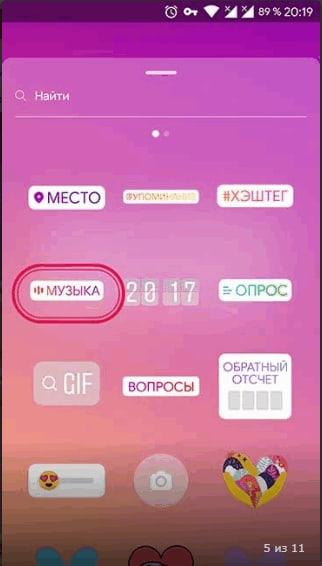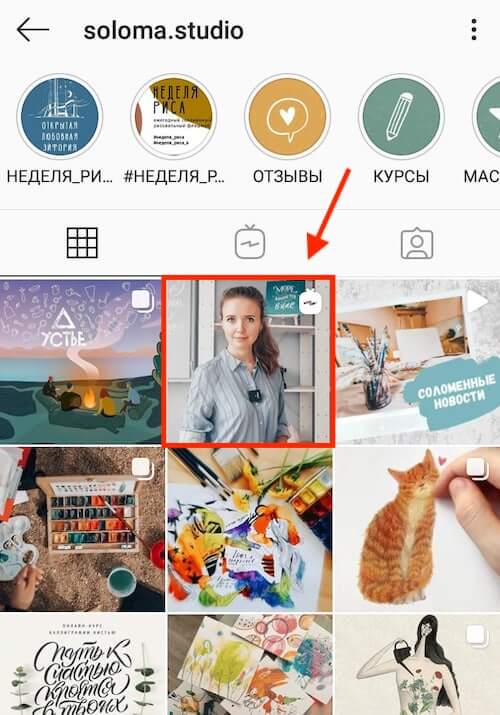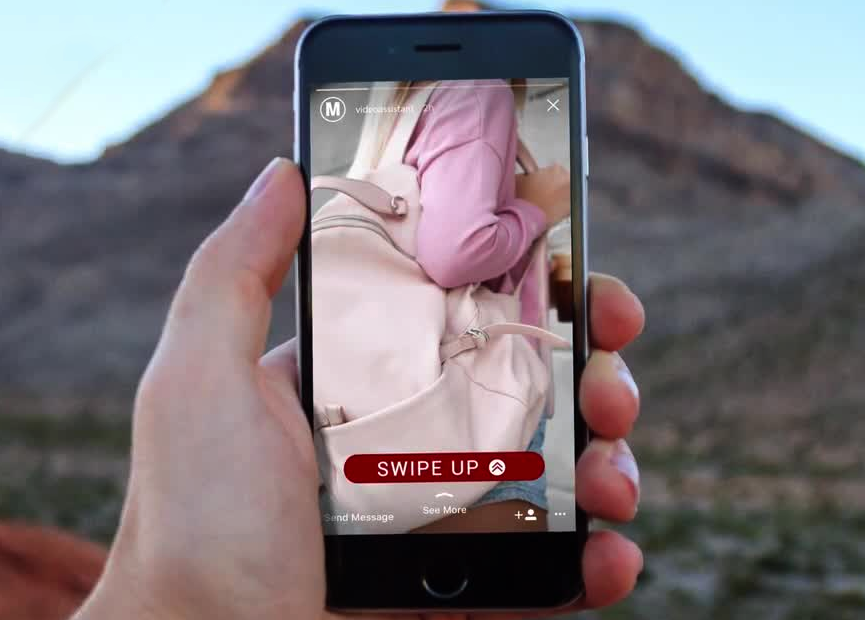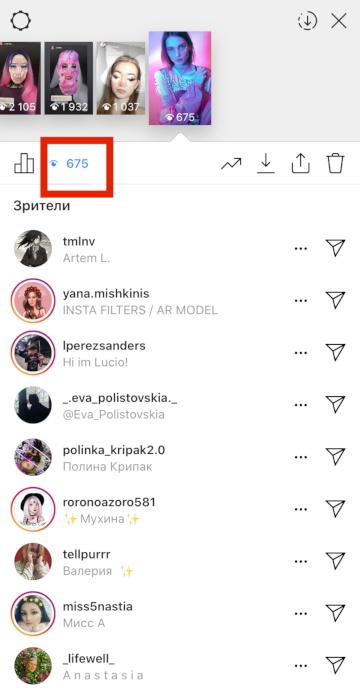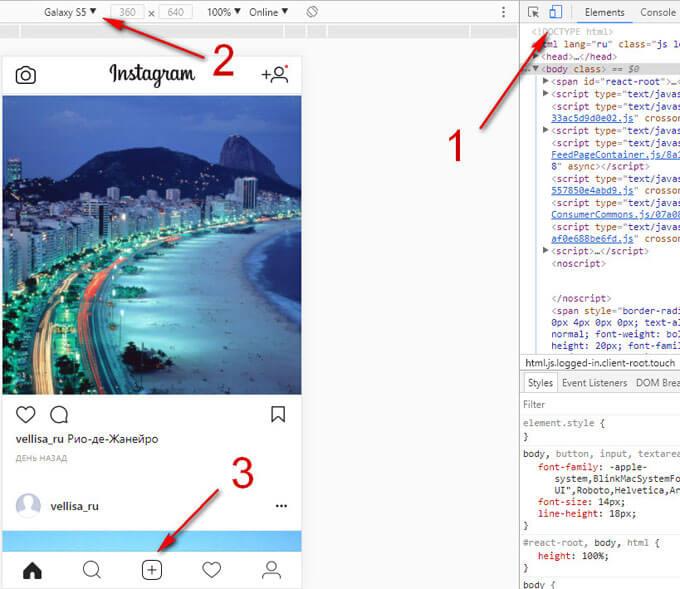Как добавить музыку к фото в инстаграм: 5 приложений для телефона
Содержание:
- Накладываем музыку на видео
- Сторонние приложения для добавления мелодии в insta-stories
- Стандартные методы наложения музыки на фото
- Что дает музыка, наложенная на фото?
- Как наложить музыку на видео в инстаграме
- Как наложить музыку в Инстаграме
- Приложения для наложения музыки на фото
- Как наложить музыку на видео в Инстаграм на телефоне
- Проверка службы управления звуком
- Как добавить музыку к видео в Инстаграме
- Как в Инстаграм добавить музыку на фото на компьютере
- Используем стикеры
- Сервисы онлайн
- Стандартный способ добавить музыку в историю
Накладываем музыку на видео
Итак, у вас имеется и видеозапись, и подходящий трек. Дело осталось за малым – совместить эти два файла. Выполнить подобную процедуру можно как со смартфона, так и с компьютера.
Наложение музыки на смартфоне
Естественно, если вы решили совместить музыку и ролик на своем смартфоне, то без специализированного приложения не обойтись, поскольку стандартные средства Инстаграм выполнить подобную задачу не позволяют. Здесь выбор программ огромен – стоит лишь посмотреть топы магазинов для iOS, Android и Windows.
Например, для iOS наиболее оптимальным считается приложение для монтажа iMovie, и именно на примере данного видеоредактора мы и рассмотрим дальнейшую процедуру совмещения музыки и видео. Принцип работы iMovie очень схож с другими видеоредакторами, поэтому вы в любом случае можете взять данную инструкцию за основу.
- Запустите приложение iMovie. Прежде всего, вам потребуется щелкнуть по кнопке «Создать проект».
Следующим шагом выберите пункт «Фильм».
На экране отобразится ваша галерея фото- и видеофайлов, где и потребуется выбрать ролик, с которым будет осуществляться дальнейшая работа.
Ролик добавлен, теперь можно переходить ко вставке музыки. Для этого выбираем иконку с плюсиком, а в отобразившемся дополнительном окне тапаем по пункту «Аудио».
Найдите трек из библиотеки на смартфоне, который будет наложен на видео. После тапните по нему и выберите кнопку «Использовать».
В следующее мгновение трек будет добавлен к самому началу ролика. Если вы щелкните по аудиодорожке, вам будут доступны небольшие инструменты для редактирования: обрезка, настройка громкости и скорость. При необходимости, внесите необходимые изменения.
Если потребуется, изменения могут быть внесены и в видео. Для этого точно так же выделяем видеодорожку, после чего в нижней части окна отобразится панель инструментов, позволяющая выполнить обрезку, склейку, изменение скорости, отключение звука, наложение текста, применение эффектов и так далее.
Когда ролик для Instagram будет создан, вам лишь остается сохранить его в память устройства или сразу опубликовать в социальной сети. Для этого в левом верхнем углу выберите кнопку «Готово», после чего в отобразившемся дополнительном меню кликните по иконке публикации.
Пройдите к пункту «Сохранить видео», чтобы ролик был помещен в память устройства, или же сразу среди доступных приложений выберите Instagram, чтобы перейти к процедуре публикации.
Наложение музыки на компьютере
В том случае, если вы хотите подготовить ролик на компьютере, чтобы потом его опубликовать в Инстаграм, вам также потребуется использование специализированных программ или онлайн-сервисов. На нашем сайте был рассмотрен широкий выбор программ, позволяющих накладывать звуки на видеозаписи – вам лишь остается выбрать приглянувшуюся.
Если вам не требуется высокая функциональность и профессиональная направленность программы для монтажа видео, то для наложения музыки прекрасно подойдет Киностудия Windows Live, которая является бесплатным и эффективным инструментом для работы с медиафайлами.
К сожалению, программа перестала поддерживаться разработчиками, однако, она по-прежнему отлично работает со всеми актуальными версиями Windows, в том числе и новейшей 10-ой, для которой данный инструмент уже не оптимизировался.
Собственно, ролик готов, а значит, вы можете перенести его на гаджет любым удобным способом: через USB-кабель, с помощью облачных сервисов и т.д. Кроме того, вы можете и сразу выложить с компьютера видео в Instagram. Более подробно о данной процедуре ранее рассказывалось на нашем сайте.
Процесс наложения музыкального файла на видео – достаточно творческий, ведь вы можете не ограничиваться использованием одного лишь трека. Проявите свою фантазию и опубликуйте результат в Instagram. Вот увидите – ваш ролик будет оценен подписчиками по достоинству.
Опишите, что у вас не получилось.
Наши специалисты постараются ответить максимально быстро.
Сторонние приложения для добавления мелодии в insta-stories
Если функция прикрепления треков недоступна для Вашей модели смартфона, можно установить дополнительную утилиту. С помощью софтов можно добавлять звуки, тестировать эффекты и т.д. Перечень доступных опций зависит от того, какую программу пользователь выберет. Мы же подготовили подборку из пяти лучших мобильных приложений, где можно накладывать мелодии для инста-сторис.
1. Vigo Video
Программа подходит для всех, кто не знает, как добавить музыку в сторис Инстаграма. Это улучшенный вариант программного обеспечения Flipagram, в котором есть макеты для коллажей, слайд-шоу, анимированные посты и музыкальные дорожки для социальных сетей. Vigo Video позволяет накладывать эффекты, стикеры, менять угол изображения одним кликом. Доступна функция ретуширования портрета, удаляющая ненужные пятна и выравнивающая оттенок кожи.
Приложение простое и удобное в эксплуатации. Пользовательское меню переключается на русский язык, надоедающие рекламные ролики отсутствуют. Также нет лимитов по количеству отредактированных файлов. Но чтобы убрать водяной знак, нужно заплатить $1.
2. FilmoraGo
Преимущество этого софта перед остальными в том, что оно универсально. Поэтому юзают его как новички, так инстаграмеры с опытом. Чтобы упростить работу для первых, разработчики создали автоматические макеты, а для вторых предусмотрены настройки с ручным управлением.
Здесь есть все для решения проблемы о том, как наложить музыку на сторис в Инстаграм. Галерея треков, эффектов, заголовков и переходов, с последующим сохранением/импортом файлов в инсту и другие мессенджеры. Можно создавать коллажи, делать видео ускоренным или замедленным. Чтобы исправить мелкие недочеты в готовой работе, в приложении есть функция предварительного просмотра. На всех файлах, созданных в бесплатной версии, будет присутствовать вотермарка.
3. Pic Music
Третий бесплатный софт, который позволяет накладывать аудиодорожки или собственные голосовые сообщения к видео и фотографиям. Кроме того, что здесь можно редактировать фото— и видеоматериалы, доступна опция смены фона заливки и шрифтов. Существует «семейная» версия программного обеспечения, юзать которую может одновременно группа из шести человек.
4. SlideLab
В сервис встроены фильтры и переходы, а сделать качественное слайд-шоу можно при помощи масштабирования и поворота изображений. Блогер, перед которым всплыл вопрос о том, как добавить музыку в историю Инстаграм, может за 2-3 секунды прикрепить к дорожке мелодию из музыкальной галереи. SlideLab имеет функции коррекции соотношения кадров и продолжительности ролика. Хотя за эксплуатацию программы платить ничего не нужно, устранение водяного знака обойдется в $2.
5. Video Slide Maker With Music
Последний мощный сервис из нашей подборки, предназначенный для редактирования изображений и роликов. Встроенные фоторамки позволяют делать коллажи и слайд-шоу, к которым прикрепляется звуковое сопровождение. Пользовательское меню понятно на интуитивном уровне, а производительность чуть ли не самая лучшая. Программисты, работающие над приложением, встроили инструменты различных уровней сложности. Здесь работу для себя найдут как новички, так и аматоры.
Доступно ускорение и замедление роликов, прикрепление треков. Из памяти смартфона разрешено добавлять до 60 изображений.
О том, как вставить музыку в сторис Инстаграм, мы поговорили. Но есть ли какие-то другие приложения с мелодиями без АП для Instagram? Сейчас выясним.
Стандартные методы наложения музыки на фото
В Инстаграм предложен способ с размещением фотографии в Stories. Доступно только на Айфоне, где при создании «Истории» появляется раздел «Music» в стикерах. Пользователю доступен каталог музыкальных файлов, с уже подключенным авторским правом. Длительность стандартная – 15 секунд. Функция не была добавлена в Android, поэтому искать в стикерах «Музыку» не стоит.
Еще один способ, как добавить музыку в Истории – включить композицию на мобильном устройстве. Рекомендуется воспроизводить в наушниках, чтобы избежать окружающего шума.
Для этого следует:
- Авторизоваться в социальной сети.
- Вторым окном открыть любой музыкальный проигрыватель: Apple Music, Play, Яндекс или Spotify.
- Поставить на проигрывание и вернуться в Instagram.
- Нажать на значок «Историй» и начать запись.
Важно, чтобы мобильное устройство поддерживало одновременный запуск музыки и записи видео. Проверить можно с помощью стандартной функции «Камера» и запуска плеера
Через компьютер
Программы для редактирования и наложения музыки на фото в Инстаграм включают: стандартные расширения Windows, сторонние утилиты. По окончанию создания, пользователь должен указать формат, соответствующий видео в Instagram – MP4. Приложение не распознает WMP, поэтому такие файлы необходимо конвертировать в соответствующий тип.
В список программ для редактирования входят:
- Встроенный редактор на Windows 10.
- Movavi и AVS.
- Corel Video и Adobe Premiere.
Прежде чем приступать к редактированию, нужно скачать музыку. После – открыть программу и создать новый проект. Если необходимо вставить длинную композицию – фотографию дублируют несколько раз.
Чтобы добавить музыку в Инстаграм на стандартном редакторе:
- Вписать в строке «Пуск» — Видеоредактор.
- Нажать сверху «Новый проект».
- Указать «Пользовательское видео».
- Выбрать объект и подождать загрузки.
- На верхней панели нажать «Звук» — Музыка – Выбрать файлы из папки.
- По окончанию, выбрать три точки в верхнем правом углу «Экспорт или отправить».
На экране появится надпись, что файл сохранен в хранилище. Формат созданного проекта – MP4. Пользователь может настраивать длительность, выбирать длину музыкальной дорожки и выбирать момент, с которого будет начинаться видео.
Примерно такая же система при работе с Movavi, AVS и другими программами. Особенность состоит в сохранении файлов, где пользователь может указать расширение объекта, размеры и качество.
Через iPhone
На iOS в список стандартных приложений входит iMovie. С его помощью доступно создание и редактирование проектов.
Инструкция, как создать изображение с музыкой в Инстаграм на Айфоне:
- Запустить iMovie – нажать на «Плюс» — Создать проект.
- Из списка выбрать фотографию – Создать фильм.
- Нажать на плюс в верхней части экрана – в выпадающем списке указать «Аудио».
- Выбрать композицию, отредактировать длину дорожки.
Добавление музыки возможно через сторонние приложения. В этом помогут: Flipagram, Shuttersong. Скачать и установить можно в AppStore, а добавить аудио даже в бесплатной версии.
После создания слайд-шоу, его следует разместить в социальной сети. Для этого предусмотрены функции «Поделиться» и «Сохранить на мобильное устройство». В первом случае, пользователю предложены История и Лента. Во втором – можно разместить видеофайл через стандартное создание публикаций.
Через Android
На Андроид предложены только сторонние утилиты, которые доступны в Play Market. В этот список вошли:
- Маджисто. Редактирование, добавление музыки и 3D-эффектов.
- VideoMarket. С возможностью создавать слайд-шоу.
- StoryBeat. Предназначено для создания видео в Instagram Stories и Ленту.
Инструкция, на примере последнего приложения – Маджисто:
- Установить приложение – нажать на кнопку «Создать».
- Выбрать из списка фильтры Инстаграм, если они не нужны – Без фильтра.
- Указать музыкальную дорожку из списка или выбрать с хранилища мобильного устройства.
- Настроить длину, нажать на кнопку «Сохранить».
- В выпадающем списке «Личный альбом».
- Подождать окончания загрузки и выбрать созданный фильм.
- В настройках «Поделиться» — Загрузить.
Созданный клип можно сразу отправить в Инстаграм, используя соответствующий значок приложения. Пользователю доступна бесплатная версия Маджисто и пробный период, с открытыми премиальными возможностями. Клип будет сохранен в профиле, откуда его можно перенести на мобильное устройство.
Что дает музыка, наложенная на фото?
Преимущество фотографий с наложенной музыкой (если все сделано качественно и со вкусом), от тех, что просто мелькают в ленте, в том, что первые влияют сразу на 2 канала восприятия – зрение и слух, в то время как просто фото только на зрение. У каждого из нас есть любимая музыка, которую нам всегда притно слушать. Наложив красивую музыку на фото, вы можете ввести пользователей инстаграма, которые увидят ваш пост, в режим релакса. Мы любим релаксировать под красивую музыку или песню. Соответственно, если ваш пост сделан со вкусом, его будут вспоминать каждый раз, когда звучит музыка, которую вы наложили. Особенно, если ваш пост – это первоисточник, с которого пользователь инстаграм познакомился с данной музыкальной композицией и она ему понравилась.
Дополнительно можно отметить, что посты с наложенной музыкой (опять же, если все сделано красиво), дольше просматриваются пользователями инстаграм, а соответственно вероятность того, что ваш посыл будет донесен до подписчиков, существенно выше.
Как наложить музыку на видео в инстаграме
Процедура наложения трека на уже записанное видео в целом похожа на вышеописанный процесс. Единственным отличием является то, что в видеофайле в большинстве случаев уже присутствует встроенная аудиодорожка. Поэтому процесс редактирования немного усложняется, т.к. требуется сначала отключить звук в исходном видеоролике либо максимально снизить его громкость.
Использовать можно вышеперечисленные или аналогичные программы, например, Video Maker и PicMusic (для iPhone). Рассмотрим процесс на примере бесплатного приложения Video Maker. Инструкция:
- Откройте программу и перейдите в раздел «Редактор»;
- Найдите необходимый видеофайл;
- Добавьте аудиотрек;
- Выставьте требуемую громкость исходной аудиодорожки и добавленной;
- При помощи Настроек отрегулируйте продолжительность готового ролика;
- Если требуется, примените другие эффекты и фильтры;
- Сохраните проект.
После сохранения видеоролик можно загружать в виде обычного поста или истории. При создании проекта помните, что Instagram не позволяет добавлять видео, которые длиннее 15 сек. (для историй) или 60 сек. (для публикаций).
Как наложить музыку в Инстаграме
Монотонное выкладывание и просмотр фото в Инстаграме порой может утомить. Другое дело, когда к фотографиям добавляется мелодия, характеризующая снимок. Чтобы вашим пользователям всегда было интересно просматривать все ваши фото, я поделюсь в этой статье способами, как наложить музыку в Инстаграме. А для того, чтобы было кому демонстрировать свое умение, советую позаботиться о добавлении подписчиков в Instagram.Итак, чтобы сделать музыку в Инстаграм, необходимо воспользоваться одним из двух приложений:
- Flipagram
- Sound Tracking
Оба приложения находятся в свободном доступе в App Store и в Google Play. Вам достаточно просто установить их. Теперь я объясню на примере работы с Flipagram, как наложить музыку в Инстаграме:
- Зайдите в приложение и откройте доступ к вашему аккаунту в Инстаграм. Также вы можете выбрать фото из галереи телефона.
- Добавлять можно сразу несколько фотографий к одному треку, но помните, что с музыкой действует то же правило 15 сек. Инстаграма, что и с видео. Поэтому чем больше изображений, тем быстрее они будут сменяться.
- Закончив с выбором фото и их редактированием, перейдите на следующую страницу, нажав кнопку «Далее» в правом верхнем углу экрана
- Переходим к выбору трека. Его вы можете найти, как в самом приложении Flipagram, так и воспользоваться мелодией из вашего телефона.
- Установите время проигрывания, нажав на кнопку «Instagram – 15s»
- Нажмите кнопку обмена «Share» и выберете иконку Инстаграма
- Добавьте, по желанию, эффекты и описание к фото и нажмите зеленую галочку в правом верхнем углу экрана.
Вот так, в несколько шагов вы можете наложить музыку в Инстаграм на одно или несколько фото. А чтобы ваше творчество оценили по достоинству большинство пользователей, добавьте к нему лайки.
Приложения для наложения музыки на фото
Если вариант слишком затянутый и сложный, то никто не мешает заменить Flipagram на смартфоне или планшете на сторонние инструменты, способные подарить примерно такой же набор функций.
Как вариант – SoundTracking, где все работает по указанному выше алгоритму (как и остальные приложения, позволяющие добавлять музыку). Действия целиком и полностью одинаковые – сначала выбираются изображения, затем мелодия (а точнее – нужный отрезок), а после все комбинируется с нужными эффектами.
Схожими возможностями обладает и Pic Music, и VideoSound, и VivaVideo, и Replay, и Lumify. Какой именно инструмент станет главным помощником в превращении фотографий и любимой музыки в новый шедевр – зависит только от вас!
Как наложить музыку на видео в Инстаграм на телефоне
Официальное сообщество предлагает всего один способ, как на личном аккаунте использовать музыкальное сопровождение – музыкальный стикер.
Есть несколько сторонних способов, как добавить музыку в видео в Инстаграме:
- использовать приложения для смартфона. Доступны в AppStore и Play Market;
- программы для ПК. Создание презентаций, онлайн-сервисы;
- стикеры в Историях. Доступны только для определенных стран;
- включить музыку на заднем плане или на второй смартфоне.
C помощью собственных возможностей сервиса — кнопка Стикер
Наложить звук на видео в Инстаграме стало доступно после одного из обновлений. Пользователи получили доступ к внутреннему каталогу и смогли добавлять стикер с фрагментом песни. Но наклейка доступна не для всех стран и в основном, можно встретить на устройствах iOS.
Как найти и добавить:
- Зайти в Play Market – установить любой из VPN-сервисов.
- Перейти в настройки приложений на смартфоне – найти Инстаграм.
- Временно остановить – запустить VPN – указать страну подключения «США (Нью-Йорк).
- Открыть Instagram – выбрать «Истории».
- Записать видео – перейти к Наклейкам.
- Выбрать: «Музыка» — найти нужный трек.
- Прикрепить к видеозаписи.
То же можно сделать, если клип уже записан и находится в Галерее. Пользователю нужно подключиться к VPN и посмотреть список доступных наклеек.
Почему способ не подходит для России
В странах СНГ такой способ не работает, потому что функция отсутствует. Музыкальный стикер доступен для определенного списка стран:
- США. На новых устройствах от Android0;
- Великобритания и Германия;
- Австрия и Испания;
- Литва и Люксембург.
И другие. Пользователю нужно переключиться на одну из указанный стран из списка, чтобы добавить музыкальный стикер. Выбирая США, подключение к дополнительным наклейкам и функциям Инстаграма становится проще.
Причины, по которым отсутствует стикер:
- не обновленная версия операционной системы. На iOS и Android 9, наклейка есть в большинстве случаев;
- геолокация и распространение файлов. Версия Инстаграма зависит от текущего местоположения пользователя.
То есть, новые версии социальной сети появляются быстрее у жителей Соединенных Штатов, потому что там расположен основной штаб компании.
С помощью приложений
Наложить музыку на видео в Инстаграм с Андроида и iOS возможно через сторонние приложения. В Play Market и AppStore есть каталог видеоредакторов, с уже встроенными музыкальными композициями.
Преимущества таких приложений:
- музыка без АП. В коллекции уже есть утвержденный автор, которого необязательно указывать при загрузке клипа;
- конвертирование в нужный формат. В Инстаграме преимущественно MP4, который корректно отображается на всех типах устройств;
- инструменты редактирования. Добавление текста, изображений, стикеров.
В список популярных видеомейкеров входят:
- inShot. Полномасштабный инструмент, направленный на редактирование уже готового или только отснятого материала;
- VN. Добавление эффектов, работа с отдельными кадрами;
- Viva Video. Стикеры, фильтры и ускорение, замедление.
Чтобы установить, нужно освободить место во внутреннем хранилище, следить за объемом оперативной памяти.
На Android
Чтобы вставить музыку в видео Instagram на Андроиде, нужно установить одно из приложений.
К примеру, через VN можно загружать различные элементы к клипу:
- Скачать и установить приложение из Play Market.
- Открыть – выбрать видеофайл для редактирования.
- Сбоку кнопка: «Музыка» — выбрать раздел: «Звук».
- Перейти в свой музыкальный каталог.
- Указать трек – выбрать продолжительность.
- Добавить другие элементы редактирования – Сохранить и опубликовать в Инстаграме.
В редакторе есть возможность добавить фильтры, выбрать звуковые эффекты. Например, короткие рингтоны не более 2-3 секунд. Ими можно озвучить интересные моменты, отрегулировать громкость и выбрать максимальную продолжительность.
На iOS
Для операционной системы iOS также предложены приложения, которые необходимы для редактирования видеозаписей. С помощью inShot можно менять озвучку, накладывать свою музыку на видео, добавлять стикеры и изображения.
Как добавить музыку на видеоклип для Instagram:
- Зайти в AppStore – найти inShot.
- Скачать и установить – открыть.
- Создать новый проект – выбрать видеофайл.
- Перейти к инструментам – выбрать: «Музыка».
- Выбрать композицию из каталога, которая предложена без авторского права.
- Выделить нужный отрезок – Сохранить на смартфон.
Далее, публикацию можно добавить в профиль, разместив в Ленту или Историю. В списке стандартных композиций есть те, которые требуют авторского права. Например, треки с подписями и источником.
Проверка службы управления звуком
Отдельно стоит рассказать о Windows Audio, или Службе управления звуком. Она не появилась в списке причин, почему ноутбук перестал воспроизводит аудио, поскольку является составляющей большинства из них.
Служба управления звуком редко бывает отключена, но определение «редко» обладает своими исключениями, а значит, особенно если другие варианты не помогли, ее следует проверить.
В Windows 7 для того, чтобы проверить включена ли Windows Audio, необходимо:
- зайти в “Администрирование” с помощью “Панели управления” (меню Пуск);
- перейти на вкладку “Службы” и найти необходимую Службу управления звуком;
- если служба отключена, следует выбрать автоматический запуск и сохранить параметры.
Windows 8 в этих параметрах мало отличается от своего предшественника, однако таит в себе одновременно помощника и несколько подводных камней. Почему не работает звук на ноутбуке Windows 8? И почему разобраться с проблемой в этой операционной системе будет одновременно проще и сложнее?
Прежде всего, «восьмерка» заблаговременно предупредит об отключении Службы аудио с помощью ошибки 1068, так что гадать, повинна ли Windows Audio в произошедшем, не придется. Подводные же камни состоят в том, что Служба управление звуков зависит сразу от трех других служб, следовательно, отключение хотя бы одной из них неизбежно приведет к проблемам.
Ответственны за звук:
- Планировщик классов мультимедиа;
- Средство построения конечных точек Windows Audio;
- Удалённый вызов процедур (RPC).
Как добавить музыку к видео в Инстаграме
VideoShow – бесплатный графический редактор, позволяющий разными способами взаимодействовать с записанными видео – тут и коррекция цвета, и использование всевозможных фильтров, и заранее подготовленных тем, превращающих какое-нибудь скучное видео чуть ли не в голливудский блокбастер, и возможность добавлять стикеры, смайлики и даже текст. Кроме графических надстроек, доступны и более кардинальные возможности – редактор разрешает и переворачивать видео, и обрезать, и изменять количество воспроизводимых кадров в секунду, и менять фокус, и приближать отдельные части кадра. Поработать с музыкой и звуковыми эффектами в VideoShow, разумеется, тоже можно – подобной функции тут отведена целая панель быстрого доступа с кучей параметров. Впрочем, обо всем по порядку.
Прежде всего, VideoShow нужно найти в цифровом магазине AppStore или Google Play, воспользовавшись встроенным поиском.
Дальше все стандартно – нажать «загрузить», затем принять все условия и требования, а после – запустить приложение с ярлыка на рабочем столе и приступить к редактированию любого видеоролика.
Первое знакомство с программой едва ли станет испытанием или настоящим потрясением. Интерфейс редактора логичен и интуитивен. Сверху – панель с наиболее используемыми разделами (изменение фото и видео, доступ к черновикам и магазину), снизу – несколько инструкций и коллекция выбранных сообществом материалов, позволяющих стартовать не с пустого места, а с заранее подготовленного шаблона.
Впрочем, разобраться во всем функционале каждый пользователь сможет собственноручно, лучше сразу же перейти к сути, а именно – к вопросу монтирования видео для Инстаграма с музыкой. Итак, первый шаг – нажать кнопку «Редактирование».
Выбрать любой ролик (совсем неважно, с чего начинать карьеру настоящего мастера, но стоит запомнить одну важную вещь – в Инстаграм добавляются лишь ролики длиной не более 1 минуты, а затем нажать «Начать». В появившемся меню можно от души поработать и проявить все творческие способности и идеи
Или же можно сразу нажать «Музыка» и приступить к выбору какой-нибудь песни, способной удачно дополнить видео. Все треки добавляются или из внутренней памяти (если активна подписка в Apple Music, можно в два счета расширить количество доступных композиций), или же из своеобразного бесплатного магазина VideoShow, где доступны и поиск, и обширная библиотека файлов
В появившемся меню можно от души поработать и проявить все творческие способности и идеи. Или же можно сразу нажать «Музыка» и приступить к выбору какой-нибудь песни, способной удачно дополнить видео. Все треки добавляются или из внутренней памяти (если активна подписка в Apple Music, можно в два счета расширить количество доступных композиций), или же из своеобразного бесплатного магазина VideoShow, где доступны и поиск, и обширная библиотека файлов.
Разнообразия действительно много – новые треки, десятка «лучших» композиций текущей недели или месяца, разные тематические подборки. При большом желании в редакторе можно отыскать музыку, 100 % подходящую под формат Инстаграма, но тут уж придется экспериментировать.
Получившийся видеоролик, на который уже наложена музыка, остается лишь сохранить. Вариантов, опять же, масса – разрешают выбрать качество, поменять формат и даже кодек.
Если с параметрами и тут полный порядок, нужно лишь дождаться завершения рендера и можно уже заглянуть в Инсту, куда и необходимо поделиться роликом.
Тут все элементарно – зайти в Instagram (разумеется, нужна регистрация в социальной сети или же придется авторизоваться через Facebook), нажать на большой «плюсик» в нижней части предлагаемого меню.
Затем выбрать элемент загрузки. После – поработать с фильтрами и остальными настройками. Еще можно поставить всевозможные хештеги и отметить текущее местоположение. Последний штрих – добавление на страницу. Более никаких действий и сложных манипуляций, все работает как часы!
Как в Инстаграм добавить музыку на фото на компьютере
Десктопная версия Инстаграма не дает никаких возможностей, кроме просмотра ленты, расстановки лайков, базового редактирования личной информации и других основных функций. Поэтому на компьютере вы можете только создать файл изображения с музыкой, а загружать в свой аккаунт придется уже через смартфон.
Итак, для наложения треков на изображения доступны следующие сервисы:
- Kizoa;
- FROM FOTO.
Дале мы расскажем, как ими пользоваться.
Kizoa
Ресурс находится по адресу kizoa.ru. Использовать его можно так: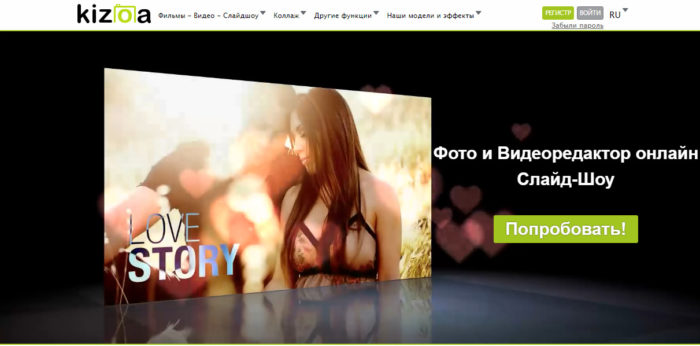
- Открываем сайт.
- Нажимаем на зеленую кнопку «Попробовать».
- В разделе «Фотогалерея» находим вкладку «Мое устройство».
- Загружаем из памяти компьютера фотографии.
- Добавляем музыку к изображениям.
- Кликаем на надпись «Монтаж».
После всех выполненных шагов необходимо сохранить файл.
FROM FOTO
FROM FOTO – качественный, но платный сервис. Чтобы пользоваться им бесплатно, нужно выполнить условия ограничения: готовое изображение с музыкой будет доступно только спустя 12 часов после обработки.
Чтобы наложить трек на снимок, выполните такие действия: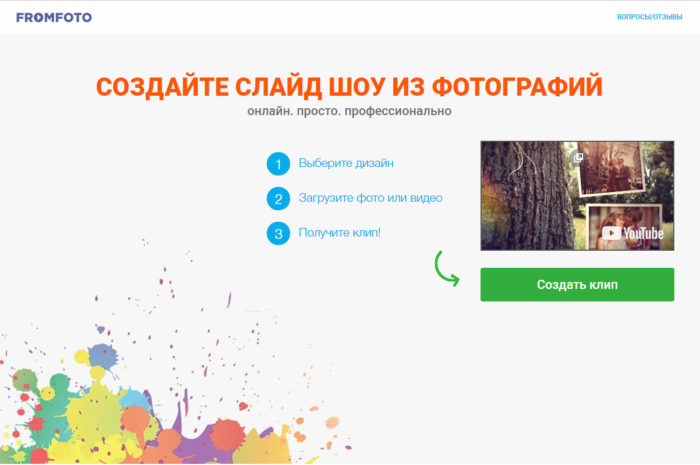
- Переходим на сайт.
- Кликаем на кнопку создания нового видео.
- По желанию изменяем дизайн клипа.
- Загружаем фотографии.
- Загружаем музыкальную композицию.
- Указываем свой адрес электронной почты.
- Жмем на «Создать клип».
Когда вы сохраните файл в памяти компьютера, его необходимо сбросить на смартфон для дальнейшей загрузки в Инстаграм.
Используем стикеры
В самом Инстаграме есть возможность добавлять музыкальные треки к Историям, но проблема в том, что эта функция работает далеко не у всех, по крайней мере пока. Меньше всего повезло владельцам смартфонов на Android, в iPhone большинство опций становятся доступны гораздо раньше.
Примечание: я буду показывать процесс на устройстве с ОС Android. Если у вас телефон фирмы Apple, внешний вид приложения может немного отличаться, но, думаю, вы быстро разберетесь. В целом действия практически идентичны.
Чтобы узнать, являетесь ли вы счастливым обладателем нужного функционала, откройте Instagram в своем телефоне и перейдите к созданию новой Истории.
Теперь добавьте видео или фото из Галереи или сделайте запись прямо сейчас.
Затем нажмите на пиктограмму в виде мордашки с загнутым углом, под которой прячутся все доступные стикеры.
В открывшемся перечне должна быть опция с названием Music или “Музыка”. Кликаем по ней, выбираем композицию, конкретный ее фрагмент и добавляем к своей публикации.
После этого при просмотре вашей Истории пользователи Инстаграма будут слышать выбранное музыкальное произведение и на экране увидят стикер с его названием.
Получилось? Если нет, то попробуйте обновить Instagram на своем мобильном устройстве. Еще один способ – изменить геолокацию в телефоне, так как эта функция доступна не во всех странах.
Если эти методы не помогают, не расстраивайтесь, всегда есть другой путь. У меня тоже нет стикера Music и приходится тратить немного больше времени и сил, чтобы наложить на видео подходящий звуковой ряд, но зато новые возможности открываются. Давайте рассмотрим самые удобные и простые программные продукты для добавления звука к видеозаписям.
Сервисы онлайн
Сайт From Foto
Предназначен для создания видеоряда с музыкальным сопровождением из фотографий. Сервис на русском языке. Пользователю доступно множество разных функций для создания интересных эффектов. Есть только один минус: ждать результат обработки приходится 12 часов.
С чего начать?
- Переходите на сайт и выбирайте пункт «Бесплатная обработка».
- Из представленных вариантов дизайна выберите тот, что понравился вам больше всего.
- Загрузите фотографии. Не больше 30 штук.
- Когда процесс загрузки завершится, выбирайте пункт «Установить музыку».
- Для добавления текста нажмите кнопку «Добавить текст» и напишите, что придумали.
- Укажите свой электронный адрес, куда потом вышлют готовое видео, и нажмите кнопку «Сделать музыкальный клип».
- Подождать 12 часов и опубликовать видео в социальной сети.
Сайт Slide Life
Еще один русскоязычный сайт, где набор фотографий можно превратить в слайд-шоу с музыкальным сопровождением.
- Открывайте ресурс в браузере.
- Выбирайте бесплатную версию.
- Подберите дизайн на свой вкус.
- Загрузите фотографии на панели «Слайды».
- На вкладке «Мелодии» загрузите музыку.
- Добавьте текст, если это необходимо.
- Нажмите «Сделать видео»,
- Через 5 часов оно обработается и будет готово.
Стандартный способ добавить музыку в историю
Первый и самый простой способ – включить на заднем плане. То есть, снимать Stories в Инстаграм с одного устройства, а со второго воспроизводить любые композиции.
Инстаграм не проверят музыку, которая была изменена. Используя редакторы, пользователь сможет ускорить или замедлить трек, добавить разные эффекты.
Второй: добавить с помощью приложений для Инстаграма. В Play Market и AppStore есть специальные приложения, рассчитанные на работу со Stories. Кроме музыки, в них можно наложить фильтр, выбрать шаблон и добавить стикеры.
Инструкция, зачем нужна музыка для Stories:
- видео с друзьями или любимая песня, которой хочется поделиться;
- поддержать артиста, выложив не только песню, но и отметив в Инстаграме;
- презентация собственного творчества;
- реклама или пиар.
Через стикеры для iPhone
В отличие от Android, на iOS есть функция добавления музыкальных треков на фотографию в Истории. Причем, стикер «Music» может быть недоступен пользователям, которые не обновили Инстаграм.
Другая причина: версия ОС смартфона не соответствует техническим требованиям.
Раздел «Музыка» расположен: в стикерах и нижней строке, рядом с режимами съемки.
Чтобы добавить мелодии к Историям:
- Авторизоваться в Инстаграме.
- Перейти в «Истории» – пролистать внизу: рядом с «Текст» расположен раздел «Музыка».
- Добавить аудиозапись и начать съемку.
Также, возможно добавление на уже сделанные фотографии и видео: при редактировании перейти в раздел «Стикеры» – «Music». После, откроется список доступных аудиозаписей, куда входят популярные и недавно добавленные.
Что делать, если функция отсутствует:
- проверить наличие обновлений Instagram в AppStore;
- переустановить Инстаграм: удалить и установить заново;
- использовать другие способы.
На видео или фотографию добавляется отрывок из песни, который пользователь может выбрать. В настройках отображения музыкальных файлов, появится кнопка «Включить» и «Остановить».
В Истории добавится тот отрывок, который пользователь отметил после включения песни. Зрителям Stories будет доступен стикер, с наименованием песни и исполнителем. Нажимая на значок музыки, начнется воспроизведение трека.
Следовать инструкции:
- Открыть Stories – поднять шторку уведомлений.
- Запустить воспроизведение мелодии – зажать кнопку съемки видео.
Недостаток метода: звук может быть слишком громким и с помехами. Поэтому рекомендованы приложения, которые добавят «чистую» запись на видео или ряд фото.
Приложения для Stories
Такой способ будет полезен для владельцев устройств на базе Android. Также поможет пользователям iOS у которых отсутствует стикер «Music» в Инстаграме. В каталоге Play Market есть популярные приложения, направленные только на Stories или общее редактирование видео, фото.
Недостаток такого способа в том, что снять сразу с музыкой не получится. Аудиозапись будет наложена поверх звука, воспроизводимого во время записи.
Список популярных приложений для Историй:
- Storybeat. Доступно в Play Market и AppStore. В функции входит конвертирование фотографий в видео, создание ролика из 30-ти снимков;
- Snapmusical. Play Market, каталог песен и звуков, видеоэффекты с приближением картинки и её улучшением;
- Lomotif. Play Market, AppStore. Бесплатный каталог музыки, редактирование видео. Предназначено для видеобработки, поэтому пользователь должен сам выставить временные рамки.
Как добавить музыку в Историю Инстаграма на Андроиде через SnapMusical:
Помимо стандартного добавления музыки, пользователю доступны визуальные эффекты. Запись можно сохранить во Внутреннее хранилище, выбрав в настройках: «Сохранить видео».